Kako uporabljati UltraISO: osnovne metode
Očitno je veliko uporabnikov že več kot enkrat slišalo o tako edinstvenem programu, kot je UltraISO. Seveda vsakdo, ki v svojih delih uporablja slike diska, o tej programski opremi ve iz prve roke. Vendar pa so zmogljivosti aplikacije veliko več, kot se zdi na prvi pogled. Zato je smiselno ločeno preučiti, kako uporabljati UltraISO.
Kaj je UltraISO

Programski paket UltraISO je bil prvotno zasnovan kot sredstvo za delo s slikami diskov. V tem primeru lahko uporabite optične pogone, kot je CD / DVD, ali pa ustvarite slike trdih diskov. z velikostjo ne več kot 50 GB. Zdaj so tehnologije, ki se uporabljajo v programu UltraISO, daleč pred nami, aplikacija pa je postala univerzalna rešitev za številne računalniške naloge.
Funkcije programa
Če govorimo o tem, kako uporabiti program UltraISO, je treba najprej povedati nekaj besed o njegovih glavnih značilnostih in funkcionalnosti.
Poleg tega aplikacija podpira približno 30 najpogostejših slikovnih formatov, ki so združljivi s skoraj vsemi znanimi programi tega tipa, paket UltraISO vam omogoča zapisovanje podatkov na disk, izpisovanje slik, ustvarjanje slik izmenljivih pogonov USB in zagonskih flash pogonov, prav tako pa lahko tudi posnemajo optični pogoni, ki ustvarjajo virtualno, kar se pogosto uporablja za vodenje računalniških iger, ki zahtevajo prisotnost v pogonu izvirnega diska.
Področja uporabe
V vprašanju, kako uporabiti UltraISO, morate biti pozorni na to, kje se ta program lahko uporablja in katere naloge lahko reši. Poleg tega, kar je bilo opisano zgoraj, je mogoče opaziti, da je aplikacija paket vse-v-enem.
Ključna funkcija, kot smo že omenili, je delo s slikami. Hkrati aplikacija ni namenjena samo za ustvarjanje slik ali za pridobivanje podatkov. Program lahko ureja takšne slike. To bi lahko bilo, recimo, dodajanje, brisanje ali ustvarjanje imenikov znotraj same slike, da ne omenjamo možnosti optimizacije celotne strukture slike, da bi prihranili prostor.
Ko govorimo o ustvarjanju zagonskih medijev, lahko opazimo dejstvo, da lahko program celo izvleče tako imenovani zagonski zagonski sektor trdega diska ali diskete (diskete pa se dolgo niso uporabljale).
Ustvarjanje slik in ekstrakcija podatkov
Zdaj, pri vprašanju, kako uporabiti UltraISO, je treba upoštevati glavni namen programa, in sicer delo s slikami.
Najprej je treba jasno razlikovati med področjem uporabe, ali bo zapisano na disk ali pa bo ustvarjena slika, ki bo shranjena na trdi disk računalnika. Zdi se, da je to majhna razlika, vendar so izvedene operacije popolnoma drugačne.
Za snemanje diska morate samo zagnati program in dodati potrebne datoteke z ukazom glavnega menija ali običajnim vlečenjem z miško.
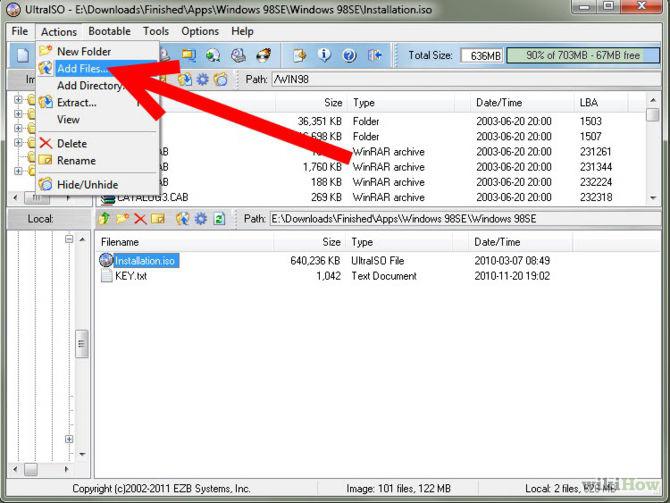
Kot lahko vidite, je v zgornjem desnem kotu posebno okno, v katerem je prikazana velikost dodanih podatkov. Tu se morate prepričati, da količina dodanih informacij ne presega velikosti diska, uporabljenega za snemanje. Po dodajanju datotek in map morate uporabiti gumb (ali menijski ukaz) »Zapiši CD sliko«. V novem oknu ("Snemanje slik") lahko izberete želeni snemalnik (če jih je več), hitrost in način snemanja, nato pa kliknite gumb "Napiši".
V vprašanju, kako uporabiti UltraISO, je pomemben tudi proces ustvarjanja slike iz več datotek brez zapisovanja na disk. Kot v prejšnjem primeru morate najprej v okno programa dodati datoteke, nato pa v meniju "Datoteka" uporabite ukaz "Shrani kot ..." in izberite mapo, v kateri bo shranjena ustvarjena slika.
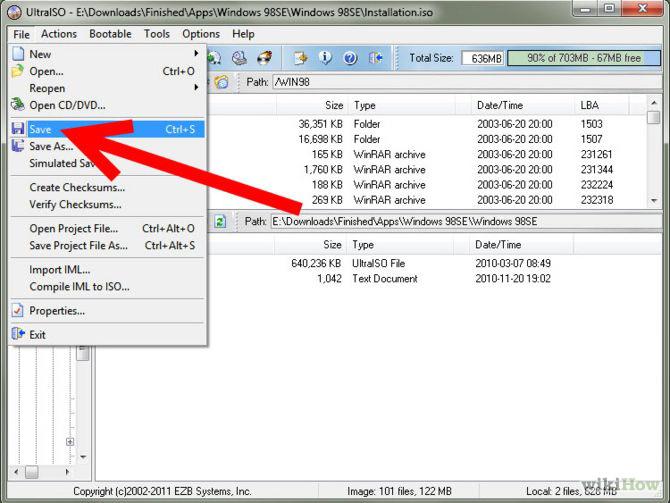
Pri ustvarjanju slike optičnega medija uporabite gumb (ukaz) »Ustvari sliko CD-ja«, po katerem je izbrano novo okno (»ustvarjanje CD-ja / DVD-slike«). optični pogon V kolikor je disk vstavljen, je prikazana lokacija prihodnje slike in njena oblika. Po tem, da ostane samo, da pritisnete "Make" gumb.
Da bi izvlekli podatke iz slikovne datoteke, je najlažje uporabiti gumb F4 (ukaz »Extract to ...«), ki mu sledi lokacija, kjer bodo shranjene datoteke in mape.
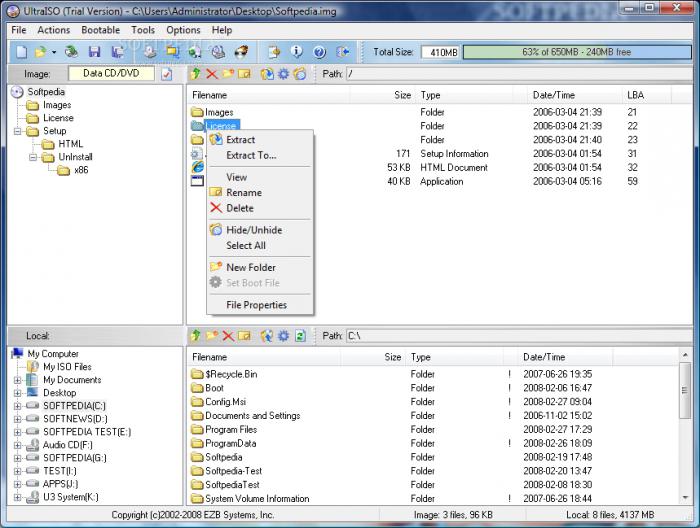
UltraISO: kako uporabljati. Flash pogon
Najprej morate ustvariti sliko operacijskega sistema in jo shraniti na trdi disk. Zdaj v meniju Datoteka uporabite ukaz Odpri (Ctrl + O) in podajte pot do slikovne datoteke. Nato v meniju "Samopolnjevanje" izberite ukaz "Zapiši sliko trdega diska" in izberite želeni pogon USB. Program vas bo pozval, da izbrišete vse informacije na bliskovnem pogonu.
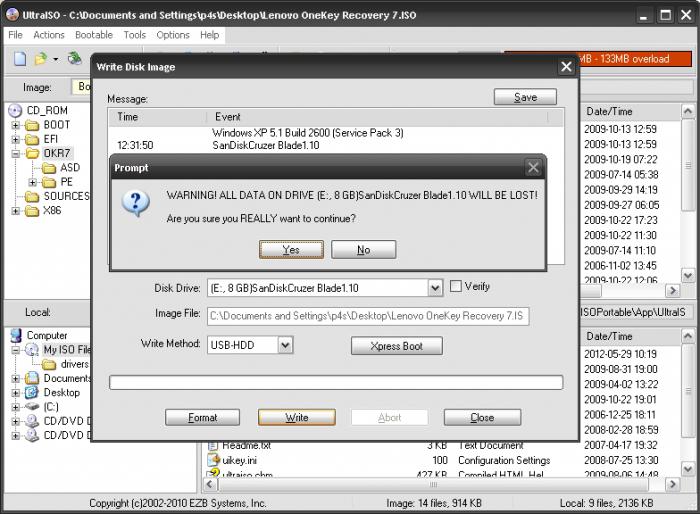
Potrdimo čiščenje. Postopek snemanja se začne samodejno in traja nekaj minut, potem pa se pojavi sporočilo o uspešnem zaključku postopka.
Po tem lahko uporabite bliskovni pogon za obnovitev sistema če je iz kakršnega koli razloga prišlo do napake. Strinjam se, veliko bolj učinkovit način kot znova namestiti Windows. Poleg tega bodo informacije bolj zanesljivo shranjene, v nasprotju z optičnimi diski, ki so predmet mehanskih poškodb.
Kako uporabljati UltraISO: igre
Igralci vedo, da je včasih za zagon iger potreben disk. In če ni? Ko govorimo o tem, kako uporabiti UltraISO za igre, ki zahtevajo prisotnost diska neposredno v igranju, tukaj postopek ni veliko drugačen od vsega zgoraj opisanega. Najenostavnejši način je, da uporabite meni »Orodja«, v katerem je izbran ukaz »Namesti navidezni pogon ...«, po katerem je izbrana slika izvirne vnaprej ustvarjene igre. Po tem pritisnite gumb "Mount". Nato se prikaže okno za zagon ali namestitev.
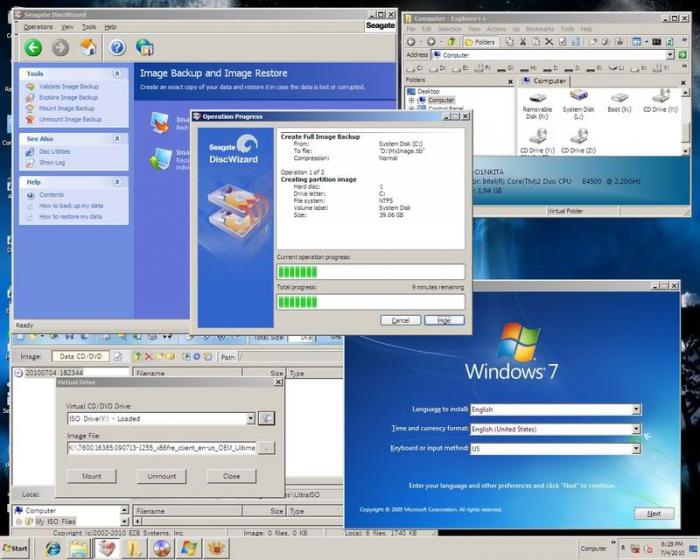
Lahko tudi integrirate, da ustvarite sliko. V ta namen uporabite zaporedje "Možnosti" / "Nastavitve" / "Integracija", kjer je označeno želeno obliko (na primer .iso) in pritisnete gumb "OK". Zdaj, po dvojnem kliku na sliko, bo nameščena sama ali se bo odprla v oknu z mapo za zagon igre.
Zaključek
Kot lahko vidite, so zmožnosti programa UltraISO precej široke, tako kot tudi področje uporabe. Edina stvar, ki vas vznemirja, je, da je plačana celotna različica aplikacije. Lahke brezplačne različice imajo pomembne omejitve. Vendar pa je za večino uporabnikov teh možnosti dovolj. Ostaja še, da vprašanje, kako uporabiti UltraISO, ne pomeni vedno, da je zapisovanje podatkov na disk. Zato je program univerzalen za vse primere uporabe.